Как да нулирате паролата на Windows 8
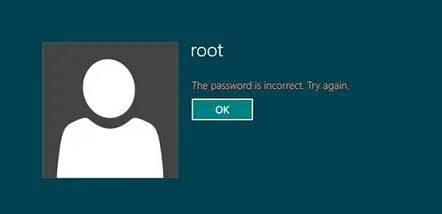
Тази процедура е доста сложна. В същото време, ако следвате стриктно нашите препоръки, ще можете да възстановите достъпа до вашата система и следователно вашите файлове без никакви проблеми.
Започвайки с Windows 8, има два типа акаунти: локален акаунт към акаунт на Microsoft. Ако не сте прекъснали връзката между LiveID и Windows, тогава всичко е много по-просто, отколкото изглежда - нулирането на паролата няма да бъде по-трудно от нулирането на паролата в пощата (всъщност е така).
Ако сте преминали към локален акаунт, ще бъде по-трудно да нулирате. Така че нека започнем с нулиране на паролата за локален акаунт.
Ще ви трябва инсталационен диск или стартираща флашка с инсталиран на тях Windows 8 или 8.1. Можете също така да създадете диск за възстановяване на друг компютър с Windows 8 - за това трябва да въведете "Диск за възстановяване" в търсенето на наличен компютър с Windows 8 и да следвате инструкциите за създаване на диск.
Но ние ще разгледаме опцията със зареждане на инсталационния диск.
В прозореца "Инсталация на Windows" чакаме момента, в който ще се появят два бутона: Инсталиране и Възстановяване на системата. Да натиснем втория.
Изберете елемента "Диагностика". Възстановяване на компютъра, връщане на компютъра в първоначалното му състояние или използване на допълнителни средства."
В елемента "Допълнителни параметри" стартирайте командния ред и въведете следното: copy c:windowssystem32utilman.exe c:, натиснете Enter. След това въведете copy c:windowssystem32cmd.exe c:windowssystem32utilman.exeсъщо натиснете Enter, потвърдете замяната на файла. Вземете флашка/диск, рестартирайте компютъра.
Сега в прозореца за влизане щракнете върху иконата „Специални функции“ или натиснете комбинацията Win+U. Отново ще се отвори командния ред, в който въвеждаме net userпотребителско име нова_парола. Потребителско име, състоящо се от няколко думи, трябва да бъде оградено в кавички: Потребител, „Нов потребител“.
Затворете командния ред и влезте с нова парола!
Сега - за това, което направихме. С помощта на диагностика заменихме помощната програма за достъпност utilman.exe с cmd.exe за достъп до нея без въвеждане на парола. След това въведете проста команда за промяна на паролата.
Надяваме се, че сте успели да нулирате паролата на вашия Windows 8. Този метод е валиден за Windows 8.1 и дори вероятно за по-стари системи. Късмет!
